Ce wikiHow vous apprend à télécharger et à installer des applications sur votre iPhone.
Méthode One of Two:
Téléchargement d'applications
-
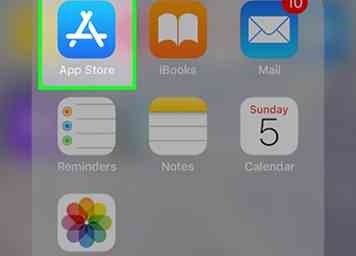 1 Ouvrez votre iPhone
1 Ouvrez votre iPhone  Magasin d'applications. Appuyez sur l'icône de l'application App Store, qui ressemble à un "A" blanc sur fond bleu clair.
Magasin d'applications. Appuyez sur l'icône de l'application App Store, qui ressemble à un "A" blanc sur fond bleu clair. - L'App Store est l'emplacement à partir duquel vous installerez toutes les applications pour votre iPhone.
-
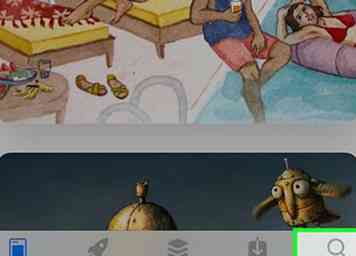 2 Robinet
2 Robinet  Chercher. C'est un onglet dans le coin inférieur droit de l'écran. Cela ouvrira la page de recherche.
Chercher. C'est un onglet dans le coin inférieur droit de l'écran. Cela ouvrira la page de recherche. -
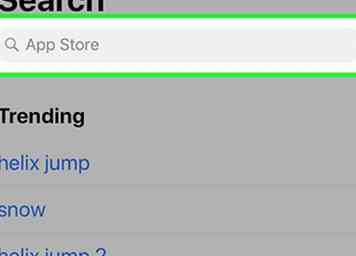 3 Appuyez sur la barre de recherche. La barre de recherche est un champ de texte gris contenant "App Store". Cela fait apparaître le clavier à l'écran de votre iPhone.
3 Appuyez sur la barre de recherche. La barre de recherche est un champ de texte gris contenant "App Store". Cela fait apparaître le clavier à l'écran de votre iPhone. -
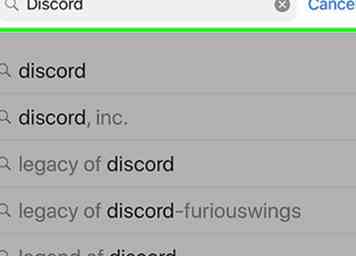 4 Entrez le nom d'une application. Tapez le nom d'une application que vous souhaitez télécharger.
4 Entrez le nom d'une application. Tapez le nom d'une application que vous souhaitez télécharger. - Si vous ne souhaitez pas utiliser une application spécifique, saisissez un mot ou une phrase décrivant l'application (par exemple, "Bloc-notes" ou "Peinture").
-
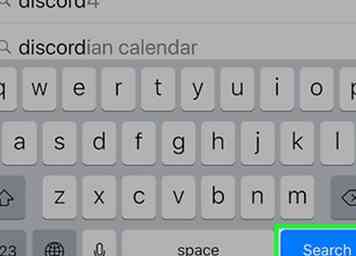 5 Robinet Chercher. C'est un bouton bleu sur le clavier de votre iPhone. Cela permet d'analyser l'App Store pour les applications correspondant à votre recherche.
5 Robinet Chercher. C'est un bouton bleu sur le clavier de votre iPhone. Cela permet d'analyser l'App Store pour les applications correspondant à votre recherche. -
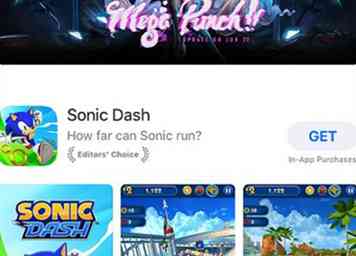 6 Trouvez l'application Faites défiler la liste des applications jusqu'à trouver l'application que vous souhaitez installer.
6 Trouvez l'application Faites défiler la liste des applications jusqu'à trouver l'application que vous souhaitez installer. -
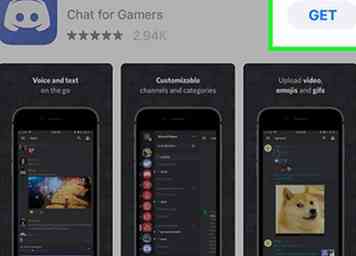 7 Robinet OBTENIR. C'est à droite de l'application que vous voulez installer.
7 Robinet OBTENIR. C'est à droite de l'application que vous voulez installer. - Si l'application est une application payante, vous utiliserez plutôt le prix de l'application (par exemple, $0.99) à droite de l'application.
- Si vous avez déjà téléchargé l’application avant de la supprimer, appuyez sur le bouton "Télécharger".
 icône ici Si c'est le cas, ignorez l'étape suivante.
icône ici Si c'est le cas, ignorez l'étape suivante.
-
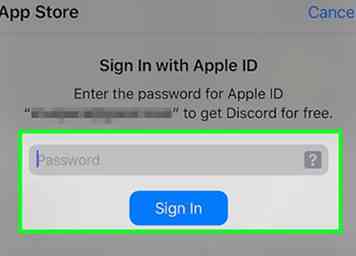 8 Entrez votre identifiant Touch ID ou votre mot de passe Apple ID. Lorsque vous y êtes invité, numérisez votre empreinte digitale Touch ID ou saisissez votre mot de passe d'identifiant Apple. Faire cela incitera l'application à télécharger.
8 Entrez votre identifiant Touch ID ou votre mot de passe Apple ID. Lorsque vous y êtes invité, numérisez votre empreinte digitale Touch ID ou saisissez votre mot de passe d'identifiant Apple. Faire cela incitera l'application à télécharger. -
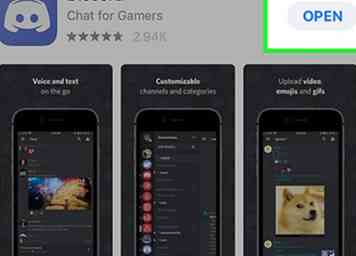 9 Ouvrez l'application. Une fois le téléchargement de l’application terminé, vous pouvez l’ouvrir directement depuis l’App Store en appuyant sur OUVRIR où le OBTENIR bouton était.
9 Ouvrez l'application. Une fois le téléchargement de l’application terminé, vous pouvez l’ouvrir directement depuis l’App Store en appuyant sur OUVRIR où le OBTENIR bouton était. - Vous pouvez également ouvrir l'application à tout moment en appuyant sur son icône sur l'un des écrans de votre iPhone.
Méthode deux sur deux:
Réinstallation des applications supprimées
-
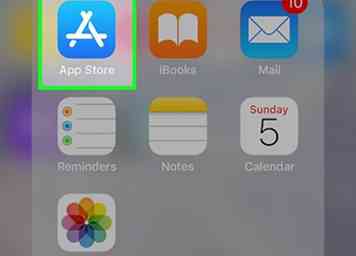 1 Ouvrez votre iPhone
1 Ouvrez votre iPhone  Magasin d'applications. Appuyez sur l'icône de l'application App Store, qui ressemble à un "A" blanc sur fond bleu clair.
Magasin d'applications. Appuyez sur l'icône de l'application App Store, qui ressemble à un "A" blanc sur fond bleu clair. -
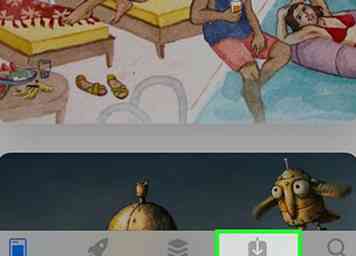 2 Appuyez sur le Mises à jour languette. Vous trouverez cet onglet dans le coin inférieur droit de l'écran.
2 Appuyez sur le Mises à jour languette. Vous trouverez cet onglet dans le coin inférieur droit de l'écran. -
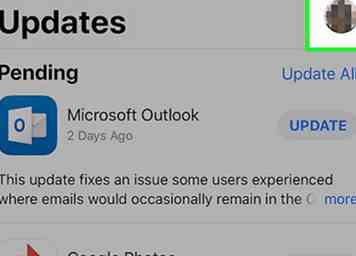 3 Appuyez sur l'icône de votre profil. C'est un cercle avec votre photo de profil d'identifiant Apple dans le coin supérieur droit de l'écran.
3 Appuyez sur l'icône de votre profil. C'est un cercle avec votre photo de profil d'identifiant Apple dans le coin supérieur droit de l'écran. - Si vous n'avez pas de photo de profil attribuée à votre identifiant Apple, cette icône ressemblera à une silhouette de personne.
-
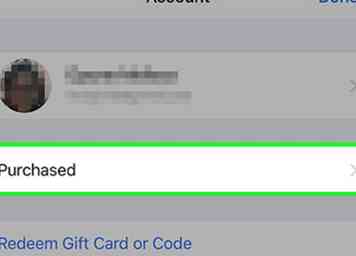 4 Robinet Acheté. Cette option est au milieu de l'écran.
4 Robinet Acheté. Cette option est au milieu de l'écran. -
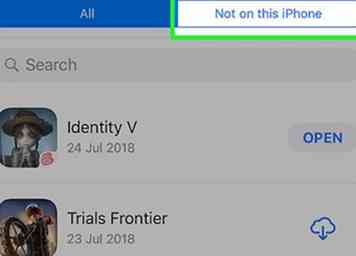 5 Appuyez sur le Pas sur cet iPhone languette. C'est dans le coin supérieur droit de la page. Cela affichera chaque application gratuite et payante que vous avez installée, puis supprimée de votre iPhone.
5 Appuyez sur le Pas sur cet iPhone languette. C'est dans le coin supérieur droit de la page. Cela affichera chaque application gratuite et payante que vous avez installée, puis supprimée de votre iPhone. -
 6 Trouvez l'application que vous souhaitez télécharger. Faites défiler la liste jusqu'à trouver l'application que vous souhaitez réinstaller.
6 Trouvez l'application que vous souhaitez télécharger. Faites défiler la liste jusqu'à trouver l'application que vous souhaitez réinstaller. - Les applications sont répertoriées dans l'ordre chronologique inverse du téléchargement (par exemple, l'application la plus récemment téléchargée apparaîtra en haut de la liste).
-
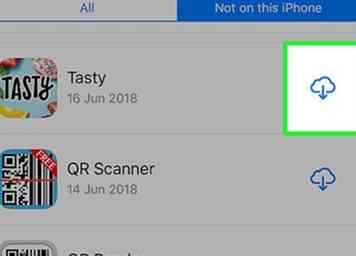 7 Re-télécharger l'application. Appuyez sur le "Télécharger"
7 Re-télécharger l'application. Appuyez sur le "Télécharger"  icône à droite de l'application pour le faire. Cela incitera l'application à installer sur votre iPhone.
icône à droite de l'application pour le faire. Cela incitera l'application à installer sur votre iPhone.
Facebook
Twitter
Google+
 Minotauromaquia
Minotauromaquia
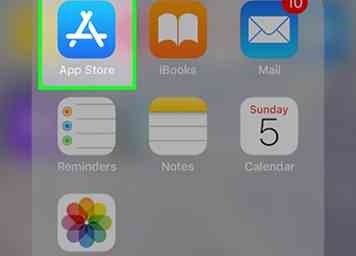 1 Ouvrez votre iPhone
1 Ouvrez votre iPhone  Magasin d'applications. Appuyez sur l'icône de l'application App Store, qui ressemble à un "A" blanc sur fond bleu clair.
Magasin d'applications. Appuyez sur l'icône de l'application App Store, qui ressemble à un "A" blanc sur fond bleu clair. 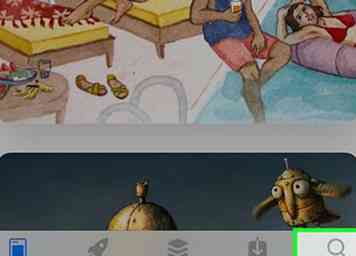 2 Robinet
2 Robinet  Chercher. C'est un onglet dans le coin inférieur droit de l'écran. Cela ouvrira la page de recherche.
Chercher. C'est un onglet dans le coin inférieur droit de l'écran. Cela ouvrira la page de recherche. 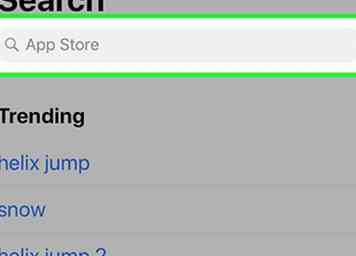 3 Appuyez sur la barre de recherche. La barre de recherche est un champ de texte gris contenant "App Store". Cela fait apparaître le clavier à l'écran de votre iPhone.
3 Appuyez sur la barre de recherche. La barre de recherche est un champ de texte gris contenant "App Store". Cela fait apparaître le clavier à l'écran de votre iPhone. 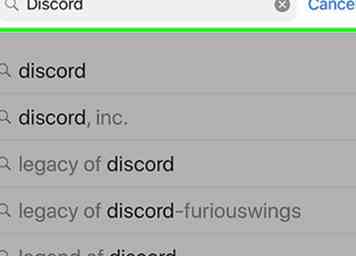 4 Entrez le nom d'une application. Tapez le nom d'une application que vous souhaitez télécharger.
4 Entrez le nom d'une application. Tapez le nom d'une application que vous souhaitez télécharger. 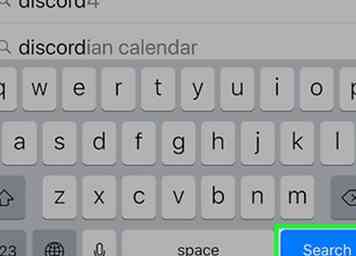 5 Robinet
5 Robinet 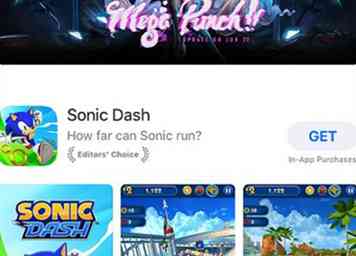 6 Trouvez l'application Faites défiler la liste des applications jusqu'à trouver l'application que vous souhaitez installer.
6 Trouvez l'application Faites défiler la liste des applications jusqu'à trouver l'application que vous souhaitez installer. 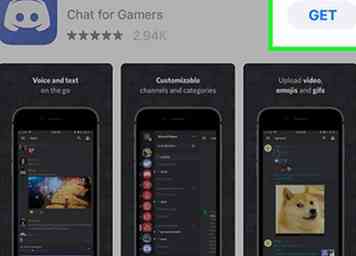 7 Robinet
7 Robinet  icône ici Si c'est le cas, ignorez l'étape suivante.
icône ici Si c'est le cas, ignorez l'étape suivante.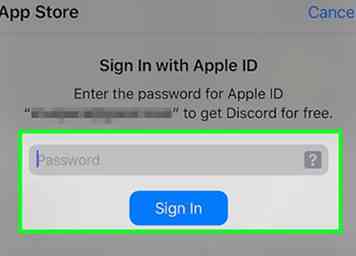 8 Entrez votre identifiant Touch ID ou votre mot de passe Apple ID. Lorsque vous y êtes invité, numérisez votre empreinte digitale Touch ID ou saisissez votre mot de passe d'identifiant Apple. Faire cela incitera l'application à télécharger.
8 Entrez votre identifiant Touch ID ou votre mot de passe Apple ID. Lorsque vous y êtes invité, numérisez votre empreinte digitale Touch ID ou saisissez votre mot de passe d'identifiant Apple. Faire cela incitera l'application à télécharger. 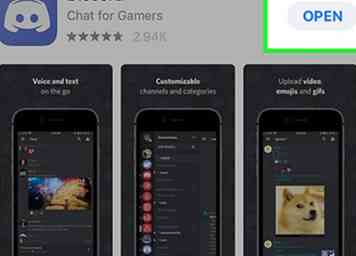 9 Ouvrez l'application. Une fois le téléchargement de l’application terminé, vous pouvez l’ouvrir directement depuis l’App Store en appuyant sur OUVRIR où le OBTENIR bouton était.
9 Ouvrez l'application. Une fois le téléchargement de l’application terminé, vous pouvez l’ouvrir directement depuis l’App Store en appuyant sur OUVRIR où le OBTENIR bouton était. 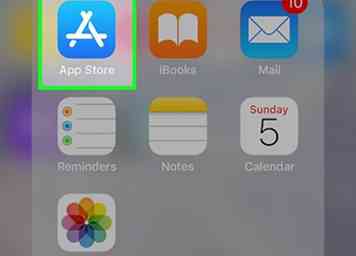 1 Ouvrez votre iPhone
1 Ouvrez votre iPhone 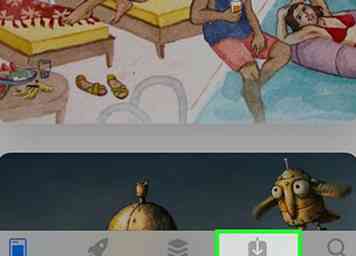 2 Appuyez sur le
2 Appuyez sur le 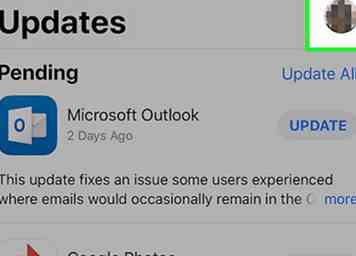 3 Appuyez sur l'icône de votre profil. C'est un cercle avec votre photo de profil d'identifiant Apple dans le coin supérieur droit de l'écran.
3 Appuyez sur l'icône de votre profil. C'est un cercle avec votre photo de profil d'identifiant Apple dans le coin supérieur droit de l'écran. 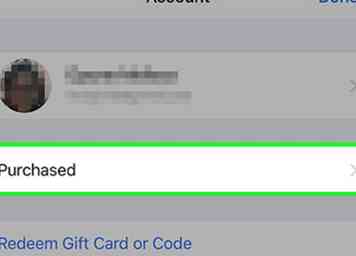 4 Robinet
4 Robinet 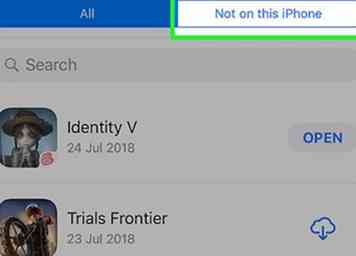 5 Appuyez sur le
5 Appuyez sur le  6 Trouvez l'application que vous souhaitez télécharger. Faites défiler la liste jusqu'à trouver l'application que vous souhaitez réinstaller.
6 Trouvez l'application que vous souhaitez télécharger. Faites défiler la liste jusqu'à trouver l'application que vous souhaitez réinstaller. 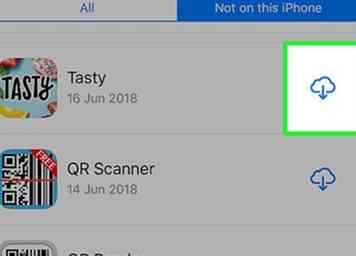 7 Re-télécharger l'application. Appuyez sur le "Télécharger"
7 Re-télécharger l'application. Appuyez sur le "Télécharger"